在WPS编辑文档时,电脑意外导致内容丢失频发。为防止这种情况,利用自动保存功能至关重要。可通过设置自定义的时间间隔来保障,即使遭遇突发情况,数据损失也能降到最低。
1、 打开你电脑上的wps2019,没有的自行安装,这也是最新版的wps。
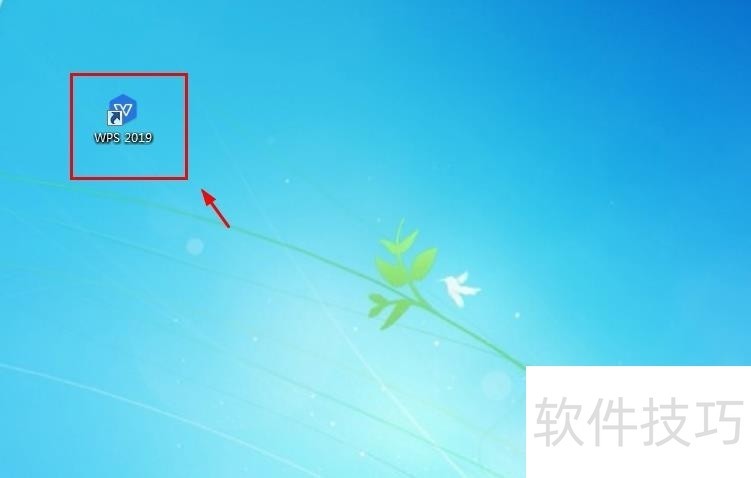
2、 wps2019是一体文档,也就是在同一界面可以创建word、excel、ppt等文档,方便大家的游腊操作,这里任意选择其中一个作教程,就以第一个word为例帽痕羞。
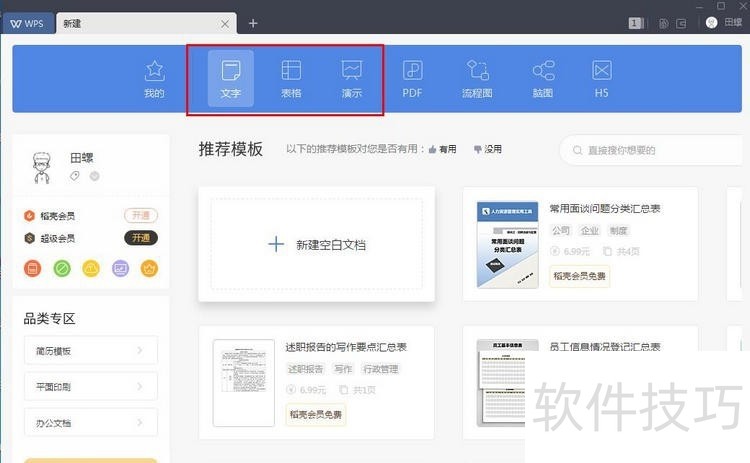
3、 进入word的界面之后,点击菜单栏的文件选项,然后在下拉菜单中选择工具选项。
4、 接着会弹出工具的详细菜单,在其中选择备份中心选项。
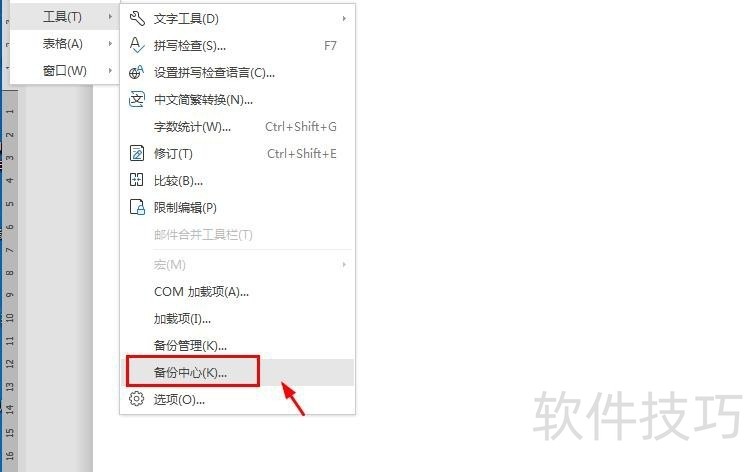
5、 进入进入到备份中心的设置界面,当前界面可以看到已经备份的一些文件数量,这里点击左下角的设置选项。
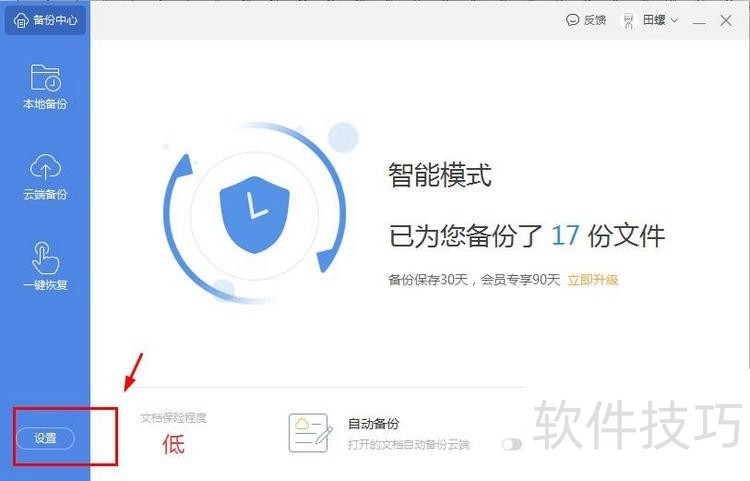
6、 进入设置的界面,当前的备份模式是智能模式,如果要修改自动保存的时间就需要点击定时备份选项。
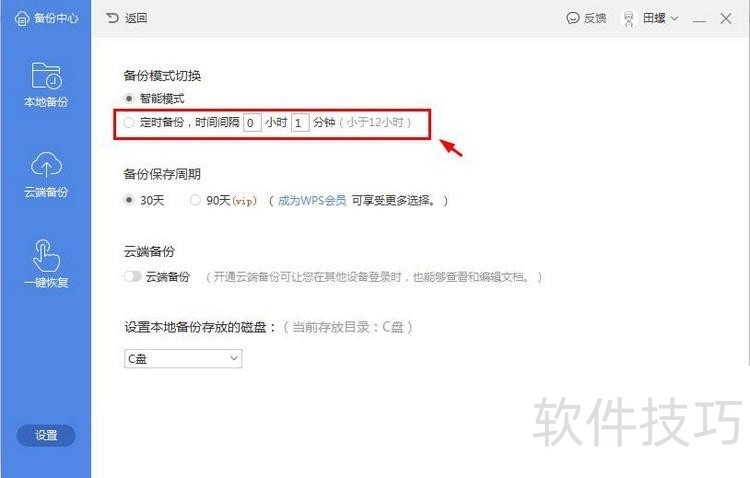
文章标题:WPS2019如何设置自动保存时间?
文章链接://www.hpwebtech.com/jiqiao/200783.html
为给用户提供更多有价值信息,ZOL下载站整理发布,如果有侵权请联系删除,转载请保留出处。
- 上一问:WPS表格如何同时冻结行和列?
- 下一问:如何用 WPS 将文档一键生成为优美长图
相关软件推荐
其他类似技巧
- 2024-08-21 18:29:02wps文档怎么进行文字批注
- 2024-08-21 18:28:02wps上怎么添加删除批注
- 2024-08-21 18:26:02如何去掉复制文本到Wps表格时出现的绿三角?
- 2024-08-21 18:24:01wps文档背景的设置方法
- 2024-08-21 18:21:02WPS文字阴影怎么添加与去除?
- 2024-08-21 18:19:02Wps表格如何做到删除行后序号保持连续?
- 2024-08-21 18:18:02wps怎么制作漂亮的封面图?
- 2024-08-21 18:17:01如何让字距调整同时应用于西文和标点符号
- 2024-08-21 18:16:01如何打印出空白下划线?
- 2024-08-21 18:10:01wps表格怎么插入条形统计图
金山WPS Office软件简介
WPS大大增强用户易用性,供用户根据特定的需求选择使用,并给第三方的插件开发提供便利。ZOL提供wps官方下载免费完整版。软件特性:办公, 由此开始新增首页, 方便您找到常用的办公软件和服务。需要到”WPS云文档”找文件? 不用打开资源管理器, 直接在 WPS 首页里打开就行。当然也少不了最近使用的各类文档和各种工作状... 详细介绍»









